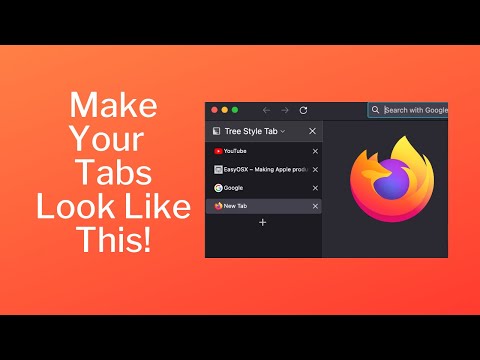क्या आप कभी एक हॉटकी को मारने में सक्षम होना चाहते हैं जो विंडोज को हाई परफॉर्मेंस से पावर सेवर में स्विच करने के लिए कहता है? निश्चित रूप से, आप ट्रे आइकन का उपयोग कर सकते हैं, लेकिन चूंकि हम चीजों को कस्टमाइज़ करना पसंद करते हैं, हमेशा एक और तरीका है।

इस विचार के साथ आने के लिए हमारे महान मंच सदस्य स्कॉटडब्ल्यू के लिए धन्यवाद। वह हमेशा geeky ज्ञान का एक उत्कृष्ट स्रोत है!
Powercfg कमांड का उपयोग करना
विंडोज 7 और विस्टा Powercfg कमांड के साथ आते हैं जिसे आप कमांड प्रॉम्प्ट से उपयोग कर सकते हैं, और हमें GUID को पहचानने के लिए इस टूल का उपयोग करना होगा- विंडोज़ की आंतरिक आईडी-योजना के लिए ही।
पावर स्कीम GUID को खोजने के लिए, बस एक कमांड प्रॉम्प्ट खोलें और निम्न में टाइप करें:
powercfg –list
यह आपको आपके सिस्टम पर सौंपी गई बिजली योजनाओं और प्रत्येक के लिए उपयुक्त GUID की एक सूची के साथ छोड़ देना चाहिए। यदि आपने कमांड प्रॉम्प्ट से क्लिपबोर्ड पर प्रतिलिपि बनाने के लिए हमारी आसान मार्गदर्शिका पढ़ ली है, तो GUID को बाद में कॉपी करना एक आसान काम है।

शॉर्टकट बनाना
इसके बाद आपको डेस्कटॉप पर राइट-क्लिक करके और नया शॉर्टकट चुनकर शॉर्टकट बनाना होगा।

powercfg -setactive
ध्यान दें कि यह स्क्रीनशॉट में कैसा दिखता है … तुम्हारा दिखना चाहिए।
अद्यतन: रीडर निक बताता है कि आप वैकल्पिक विकल्प के रूप में GUID के बजाय "प्रोफ़ाइल का नाम" का उपयोग / सेट कर सकते हैं।

शॉर्टकट को कस्टमाइज़ करें
अब हमारे पास कुछ फैंसी शॉर्टकट हैं, आप आइकन को ट्वीव करके उन्हें बेहतर दिख सकते हैं, और उसके बाद शॉर्टकट कुंजी असाइन कर सकते हैं। निम्न Windows DLL फ़ाइल में कई वाकई शानदार आइकन हैं:
C:WindowsSystem32powercpl.dll



वैकल्पिक: गतिशीलता केंद्र का उपयोग करें
जैसा कि पाठक बोर्जा टिप्पणियों में बताते हैं, आप गतिशीलता केंद्र लाने के लिए विन + एक्स शॉर्टकट कुंजी संयोजन का उपयोग कर सकते हैं और पावर प्रबंधन मोड को तुरंत स्विच कर सकते हैं-हालांकि यह ट्रे आइकन का उपयोग करने से वास्तव में कोई तेज नहीं होगा, लेकिन फिर भी एक उपयोगी उपकरण!